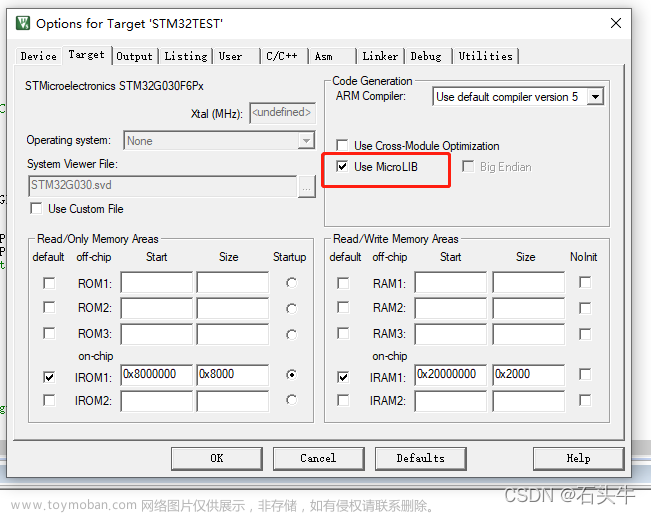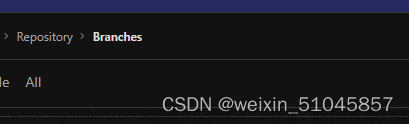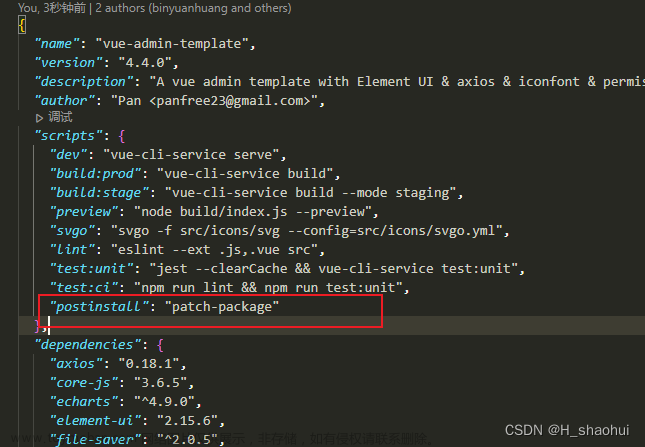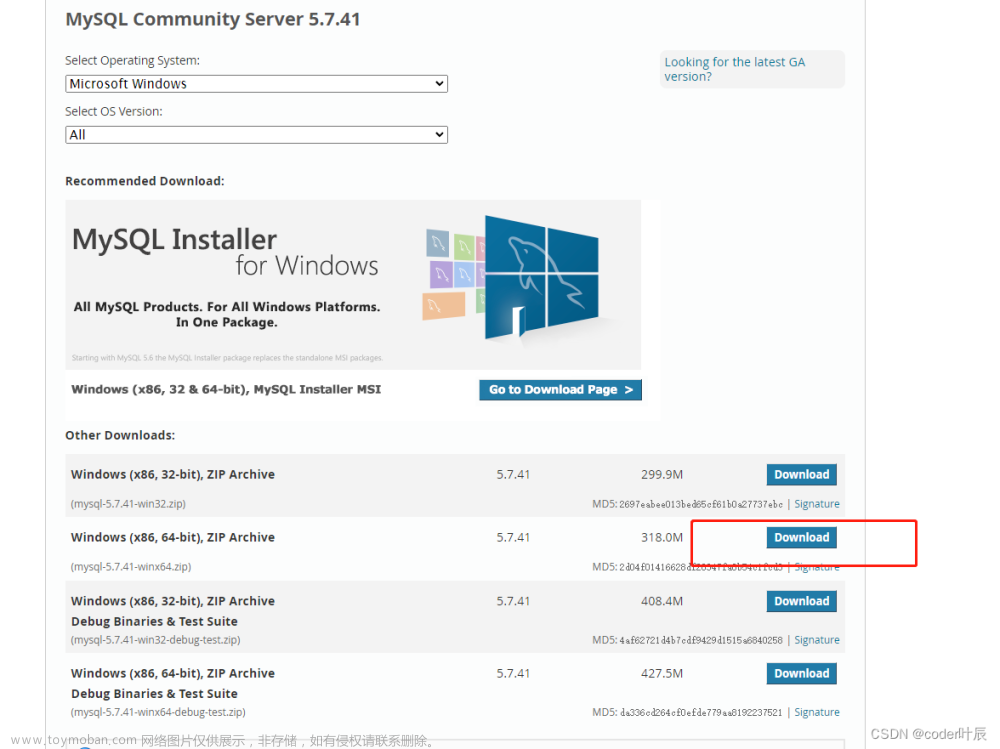目录
前言
一、更新系统
二、下载MySQL存储库
三、安装MySQL存储库
四、安装MySQL服务器
五、启动MySQL服务
六、配置MySQL
七、验证MySQL安装
八、登录MySQL
九、配置远程访问(可选)
1. 在MySQL shell中创建新用户
2. 授予新用户远程访问权限
3. 更新更改
十、重新启动MySQL服务
结论
前言
MySQL是一个流行的开源关系型数据库管理系统,广泛用于Web应用程序的后端数据存储和管理。CentOS 7是一种受欢迎的Linux发行版,兼容性好,易于使用。在本篇博客中,我将为大家介绍在CentOS 7上如何安装MySQL 5.7,希望对初次接触MySQL或CentOS 7的用户有所帮助。
一、更新系统
在安装MySQL之前,我们应该确保系统已经更新到最新的软件包和安全补丁。打开终端,输入以下命令来更新系统:
sudo yum update这将检查可用的更新并将其应用于系统。
二、下载MySQL存储库
为了方便安装MySQL,我们需要下载并安装MySQL存储库。执行以下命令来下载存储库:
wget https://dev.mysql.com/get/mysql80-community-release-el7-3.noarch.rpm这将从MySQL官方网站下载存储库的安装文件。
三、安装MySQL存储库
sudo rpm -ivh mysql80-community-release-el7-3.noarch.rpm这将安装MySQL的官方存储库到您的系统中,以便能够使用yum安装MySQL。
四、安装MySQL服务器
现在,我们可以使用以下命令安装MySQL服务器:
sudo yum install mysql-server五、启动MySQL服务
安装完成后,使用以下命令启动MySQL服务
sudo systemctl start mysqld这将启动MySQL服务器,使其在系统启动时自动启动
六、配置MySQL
启动MySQL服务后,我们需要运行初始配置脚本来进行一些基本配置。执行以下命令:
sudo mysql_secure_installation按照提示进行操作,您将被要求设置MySQL的root密码和其他一些安全选项。
七、验证MySQL安装
安装完成后,我们可以使用以下命令来验证MySQL是否正常运行:
sudo systemctl status mysqld如果服务正常运行,您将看到"active (running)"的状态。
八、登录MySQL
使用以下命令登录MySQL服务:
mysql -u root -p您将被要求输入MySQL的root密码,然后您将进入MySQL shell,可以开始与数据库交互。
九、配置远程访问(可选)
如果您需要从远程服务器访问MySQL,您可以按照以下步骤进行配置:
1. 在MySQL shell中创建新用户
CREATE USER 'your_username'@'%' IDENTIFIED BY 'your_password';将your_username替换为您的用户名,your_password替换为您的密码。
2. 授予新用户远程访问权限
GRANT ALL PRIVILEGES ON *.* TO 'your_username'@'%' WITH GRANT OPTION;3. 更新更改
FLUSH PRIVILEGES;十、重新启动MySQL服务
完成配置后,使用以下命令重新启动MySQL服务:
sudo systemctl restart mysqld这将使更改生效。
结论
通过本篇博客,我们学习了如何在CentOS 7上安装MySQL 5.7。在安装过程中,我们了解了系统更新、下载MySQL存储库、安装MySQL服务器、启动和配置MySQL的步骤。此外,我们还介绍了如何验证MySQL安装是否成功,并提供了可选的远程访问配置。现在,您可以在CentOS 7上开始使用MySQL进行数据库管理和开发了。在我们的介绍中,我们着重强调了几个关键步骤和注意事项,现在我们将进一步探讨这些内容。
首先是更新系统。在任何安装过程中,保持系统更新至关重要。通过运行sudo yum update命令,我们可以获取最新的软件包和安全补丁,确保我们的系统是最新的。这可以提供更好的兼容性和安全性,同时可以解决与安装MySQL相关的任何依赖关系问题。
其次,我们下载并安装了MySQL存储库。MySQL存储库是一个集中存放MySQL软件包的地方,这样我们就可以轻松地使用yum命令安装MySQL以及其他相关软件。通过使用wget命令下载并rpm命令安装存储库,我们可以将MySQL存储库添加到我们的系统中,以便后续的安装和更新。
在接下来的步骤中,我们使用yum命令安装了MySQL服务器。当我们运行此命令时,yum将自动下载和安装MySQL以及任何其他所需的依赖项。这样,我们可以确保成功安装MySQL,同时还提供了与其他软件包的良好兼容性。
启动MySQL服务后,我们需要通过运行mysql_secure_installation命令进行一些基本的安全配置。这个命令将引导我们完成一些重要的配置项,如设置root密码、删除匿名用户、禁用远程root登录等。通过这个步骤,我们可以确保MySQL的安全性,并防止未经授权的访问。
在验证MySQL安装成功后,我们可以通过运行systemctl status mysqld命令查看MySQL服务的运行状态。这很重要,因为它提供了一个简单的方法来检查服务是否正在正确运行,并可以帮助我们解决任何潜在的问题。
一旦我们成功登录到MySQL,我们可以开始使用它来管理数据库和进行开发工作。使用mysql命令并提供正确的用户名和密码,我们可以进入MySQL shell,并开始执行SQL命令。MySQL提供了强大的功能,如创建和管理数据库、表和索引、执行查询、导入和导出数据等。这使我们能够轻松地进行各种数据库相关的操作。
最后,我们还提供了一些可选的远程访问配置。这对于需要从远程服务器访问MySQL的用户非常有用。通过创建新用户并为其授予适当的权限,我们可以允许远程访问,并确保数据的安全性和保密性。文章来源:https://www.toymoban.com/news/detail-678212.html
总结起来,本篇博客详细介绍了在CentOS 7上安装MySQL 5.7的步骤和注意事项。通过清晰的说明和命令示例,读者可以轻松地完成安装过程,并开始在自己的系统上使用MySQL进行数据库管理和开发。无论是初次接触MySQL还是CentOS 7的用户,都可以从这篇博客中获得宝贵的指导和实用的知识。希望本篇博客对读者有所帮助!文章来源地址https://www.toymoban.com/news/detail-678212.html
到了这里,关于在CentOS 7上安装MySQL 5.7的详细步骤和注意事项的文章就介绍完了。如果您还想了解更多内容,请在右上角搜索TOY模板网以前的文章或继续浏览下面的相关文章,希望大家以后多多支持TOY模板网!